Red Hat Training
A Red Hat training course is available for Red Hat JBoss Enterprise Application Platform
Guia de Instalação
For Use with Red Hat JBoss Enterprise Application Platform 7.0
Resumo
Capítulo 1. Visão Geral do Produto
1.1. Sobre o Red Hat JBoss Enterprise Application Platform 7
O Red Hat JBoss Enterprise Application Platform 7 (JBoss EAP) é uma plataforma de middleware construída em padrões abertos e compatível com a especificação Java Enterprise Edition 7. Ele integra o WildFly Application Server 10 com um sistema de mensagens, clusterização de alta disponibilidade e outras tecnologias.
O JBoss EAP oferece uma estrutura modular que permite a habilitação de serviços apenas quando necessário, melhorando a velocidade da inicialização.
O Console de Gerenciamento e a CLI (Interface de Linha de Comando) de Gerenciamento tornam as edições dos arquivos de configuração XML desnecessárias e agregam a habilidade de utilizar script e automatizar tarefas.
O JBoss EAP fornece dois modos de operação para as instâncias do JBoss EAP: o servidor autônomo ou o domínio gerenciado. O modo de operação do servidor autônomo representa o JBoss EAP em execução como uma instância de servidor único. O modo de operação do domínio gerenciado permite o gerenciamento de múltiplas instâncias do JBoss EAP a partir de um ponto de controle único.
Além disso, o JBoss EAP inclui APIs e estruturas para o desenvolvimento rápido de aplicativos Java EE seguros e escaláveis.
1.2. Sobre o Portal do Consumidor Red Hat
O Portal do Consumidor Red Hat é uma plataforma centralizada para os recursos de subscrição e conhecimento da Red Hat. Acesse o Portal do Consumidor Red Hat para realizar o seguinte:
- Gerenciar e manter os contratos de suporte e direitos da Red Hat.
- Baixar software com suporte oficial.
- Acessar as documentações de produtos e o banco de dados de conhecidmento da Red Hat.
- Contactar os Serviços de Suporte Global.
- Arquivar erros dos produtos Red Hat.
O Portal do Consumidor está disponível aqui: https://access.redhat.com.
1.3. Sobre o Uso do EAP_Home neste Documento
Neste documento, a variável EAP_HOME é usada para denotar o caminho para a instalação do JBoss EAP. Substitua esta variável pelo caminho atual da sua instalação do JBoss EAP 7.
-
Caso você tenha instalado o JBoss EAP usando o método de instalação ZIP, o diretório de instalação será o diretório
jboss-eap-7.0, de onde você extraiu o arquivo ZIP. -
Caso você tenha instalado o JBoss EAP usando o método de instalação RPM, o diretório de instalação será
/opt/rh/eap7/root/usr/share/wildfly/. Caso você tenha usado o instalador para instalar o JBoss EAP, o caminho padrão para o
EAP_HOMEserá${user.home}/EAP-7.0.0:-
Para o Red Hat Enterprise Linux, Solaris e HP-UX:
/home/USER_NAME/EAP-7.0.0/ -
Para o Microsoft Windows:
C:\Users\USER_NAME\EAP-7.0.0\
-
Para o Red Hat Enterprise Linux, Solaris e HP-UX:
Caso você tenha usado o instalador do JBoss Developer Studio para instalar e configurar o servidor do JBoss EAP, o caminho padrão para o
EAP_HOMEserá${user.home}/jbdevstudio/runtimes/jboss-eap:-
Para o Red Hat Enterprise Linux:
/home/USER_NAME/jbdevstudio/runtimes/jboss-eap/ -
Para o Microsoft Windows:
C:\Users\USER_NAME\jbdevstudio\runtimes\jboss-eapooC:\Documents e Settings\USER_NAME\jbdevstudio\runtimes\jboss-eap\
-
Para o Red Hat Enterprise Linux:
O EAP_HOME não é uma variável de ambiente. Já o JBOSS_HOME é a variável de ambiente usada em scripts.
Capítulo 2. Preparando para a Instalação
2.1. Selecionando o Método de Instalação do JBoss EAP
Exitem várias formas diferentes de instalar o JBoss EAP. Cada método serve para uma determinada situação. A tabela abaixo oferece uma visão geral de cada tipo de instalação e fornece links para as seções que cobrem os processos de instalação relevantes.
Se você planeja usar o JBoss ON para implantar e instalar as correções do JBoss EAP, as instâncias de destino do JBoss EAP devem ser instaladas usando o método de instalação ZIP.
Tabela 2.1. Métodos de Instalação
| Método | Descrição |
|---|---|
|
O arquivo ZIP é adequado para a instalação em todos os sistemas operacionais com suporte. Este método deve ser usado se você deseja extrair a instância manualmente. A instalação ZIP fornece uma instalação padrão do JBoss EAP e toda a configuração deve ser feita após a instalação. | |
|
O instalador JAR pode ser executado em um console ou como um assistente gráfico. Ambas as opções fornecem instruções passo a passo para a instalação e a configuração da instância do servidor. Este é o método preferencial para instalar o JBoss EAP em todas as plataformas com suporte. Configurações adicionais, incluindo os Inícios Rápidos e o Repositório do Maven, também são possíveis com o instalador. | |
|
O JBoss EAP pode ser instalado usando os pacotes RPM nas instalações com suporte do Red Hat Enterprise Linux 6 e Red Hat Enterprise Linux 7. |
2.2. Pré-requisitos para a Instalação do JBoss EAP
Cada método de instalação possui um número de pré-requisitos. A tabela abaixo apresenta os requisitos comuns, assim como, aqueles específicos a cada método de instalação.
Tabela 2.2. Pré-requisitos para a Instalação do JBoss EAP
| Tipo de Instalação | Pré-requisitos |
|---|---|
|
Pré-requisitos Comuns |
|
|
Pré-requisitos do Instalador/ZIP |
|
|
Pré-requisitos RPM |
|
Capítulo 3. Instalando o JBoss EAP
3.1. Instalação Zip
3.1.1. Baixando o JBoss EAP (Instalação ZIP)
Pré-requisitos
O arquivo ZIP do JBoss EAP está disponível no Portal do Consumidor Red Hat. A instalação do arquivo ZIP é independente da plataforma.
Baixando o Arquivo ZIP do JBoss EAP
- Abra um navegador e faça o login no Portal do Consumidor Red Hat em https://access.redhat.com.
- Clique em Downloads.
- Clique em Red Hat JBoss Enterprise Application Platform na lista Downloads de Produtos.
- Selecione a versão correta do JBoss EAP a partir do menu suspenso Versão.
- Localize o Red Hat JBoss Enterprise Application Platform 7.x.x na lista e clique no link Download.
3.1.2. Instalando o JBoss EAP (Instalação ZIP)
Depois que o arquivo ZIP de instalação do JBoss EAP for baixado, ele pode ser instalado extraindo os conteúdos do pacote.
Se necessário, mova o arquivo ZIP para o servidor e o local onde o JBoss EAP deve ser instalado.
- O usuário que executará o JBoss EAP deve ter acesso de leitura e gravação para este diretório.
Extraia o arquivo ZIP.
$ unzip jboss-eap-7.x.x.zip
NotaPara o Windows Server, clique com o botão direito do mouse no arquivo ZIP e selecione Extrair Todos.
O diretório criado extraindo o arquivo ZIP é o diretório de nível superior para a instalação do JBoss EAP. Ele é referido como EAP_HOME.
3.2. Instalação do Instalador
3.2.1. Baixando o JBoss EAP (Instalação do Instalador)
Pré-requisitos
O instalador JAR do JBoss EAP está disponível no Portal do Consumidor Red Hat. O arquivo .jar pode ser usado para executar instaladores gráficos ou baseados em texto. O instalador é a maneira preferencial de instalar o JBoss EAP em todas as plataformas com suporte.
Baixando o Instalador do JBoss EAP
- Abra um navegador e faça o login no Portal do Consumidor Red Hat em https://access.redhat.com.
- Clique em Downloads.
- Clique em Red Hat JBoss Enterprise Application na lista Downloads de Produtos .
- Selecione a versão correta do JBoss EAP a partir do menu suspenso Versão.
- Localize o Red Hat JBoss Enterprise Application 7.x.x Installer na lista e clique no link Download.
3.2.2. Executando o Instalador do JBoss EAP
Você pode executar o instalador JAR do JBoss EAP no modo gráfico ou baseado em texto.
Executando o Instalador Gráfico do JBoss EAP
- Abra um terminal e navegue até o diretório contendo o arquivo JAR do Instalador do JBoss EAP baixado.
Execute o instalador gráfico usando o seguinte comando:
java -jar jboss-eap-7.x.x-installer.jar
NotaNo HP-Ux da Hewlett-Packard ou em ambientes Solaris, você pode especificar a arquitetura necessária usando a opção
-d32ou-d64. Inicie o instalador executando um dos comandos a seguir:java -jar -d32 jboss-eap-7.x.x-installer.jar
ou
java -jar -d64 jboss-eap-7.x.x-installer.jar
Siga as instruções da tabela abaixo:
Tabela 3.1. Telas do Instalador do JBoss EAP
Nome da Tela Quando aparece Descrição Seleção de Idioma
Sempre
Selecione o idioma desejado para o instalador e clique em OK.
Contrato de Licença
Sempre
O EULA (Contrato de Licença de Usuário Final) para o RED HAT JBOSS MIDDLEWARE.
Selecione "Aceito os termos deste contrato de licença" e clique em Próximo.
Caminho de Instalação
Sempre
Selecione o caminho de instalação para o JBoss EAP e clique em Próximo.
Seleção de Componentes
Sempre
Selecione os componentes para instalar. Os componentes necessários estão desabilitados para o cancelamento de seleção.
Figura 3.1. Instalador do JBoss EAP - Tela de Seleção de Componentes
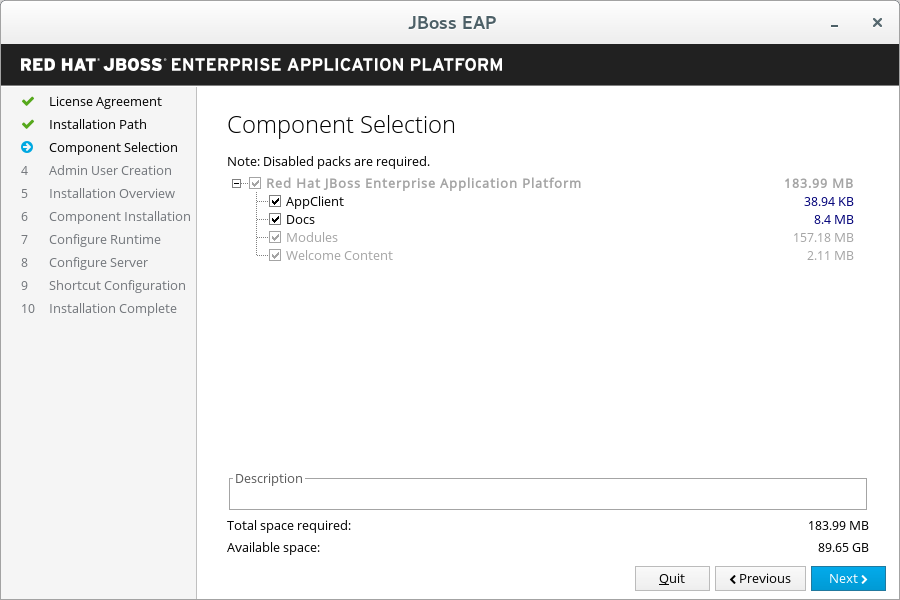
Criação do Usuário Admin
Sempre
Crie um usuário administrativo e especifique uma senha. Depois, clique em Próximo.
Visão Geral da Instalação
Sempre
Revise as suas opções de instalação e depois clique em Próximo.
Instalação de Componentes
Sempre
Quando o progresso da instalação estiver completo, clique em Próximo.
Configure o Ambiente de Tempo de Execução
Sempre
Você pode selecionar uma configuração padrão para a sua instalação do JBoss EAP ou optar por desempenhar uma configuração avançada com o instalador. Observe que, mesmo que você escolha uma configuração padrão, você ainda pode alterar depois a sua configuração usando as interfaces de gerenciamento do JBoss EAP.
Selecione Desempenhar configuração padrão ou selecione Desempenhar configuração avançada e selecione os itens a serem configurados e, depois, clique em Próximo.
Figura 3.2. Instalador do JBoss EAP - Configure a Tela do Ambiente de Tempo de Execução
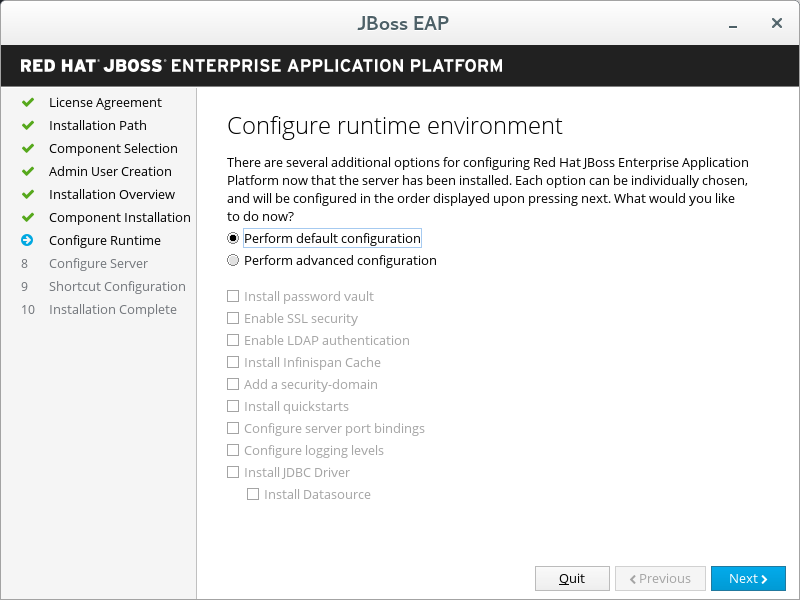
Configure o Cofre de Senhas
Caso opte por instalar um cofre de senhas em uma configuração avançada do ambiente do tempo de execução.
Configure a password vault to store all your sensitive passwords in an encrypted keystore, then click Next. For more information, see the password vault documentation in the How To Configure Server Security guide.
Figura 3.3. Instalador do JBoss EAP - Configure a Tela do Cofre de Senhas
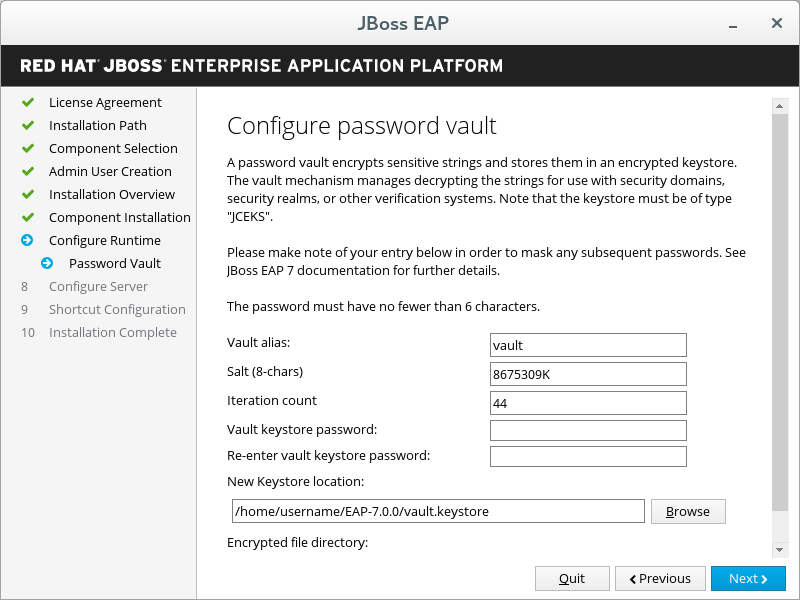
Segurança SSL
Caso você decida habilitar a Segurança SSL na configuração avançada do ambiente do tempo de execução.
Specify an SSL keystore and the keystore password for securing the JBoss EAP management interfaces, then click Next. For more information, see the documentation on securing the management interfaces in the How To Configure Server Security guide.
AtençãoRed Hat recommends that SSLv2, SSLv3, and TLSv1.0 be explicitly disabled in favor of TLSv1.1 or TLSv1.2 in all affected packages.
Configuração LDAP
Caso você decida habilitar a autenticação LDAP na configuração avançada do ambiente do tempo de execução.
Enable LDAP authentication to use an LDAP directory server as the authentication source for the management console, management CLI, and management API. When you are done, click Next. For more information, see the LDAP documentation in the How to Configure Identity Management guide.
Figura 3.4. Instalador do JBoss EAP - Tela de Configuração LDAP
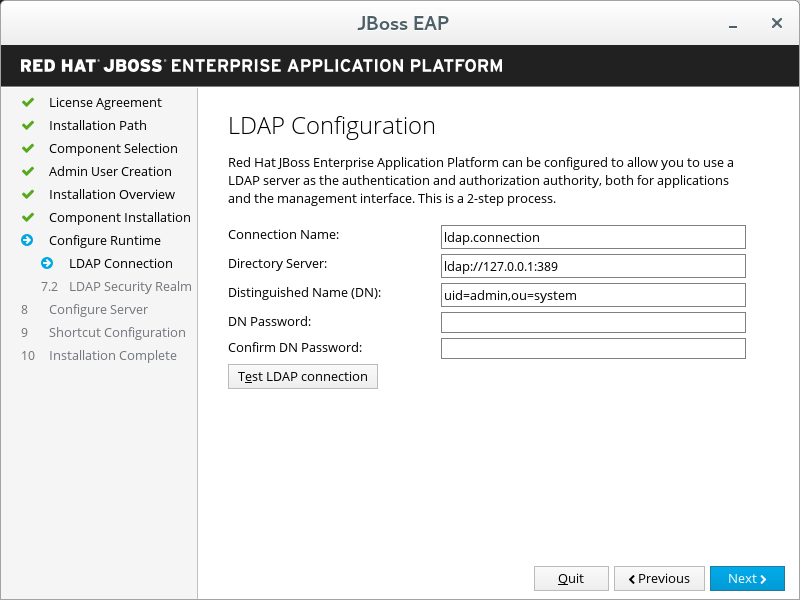
Configuração LDAP do Realm de Segurança
Caso você decida habilitar a autenticação LDAP na configuração avançada do ambiente do tempo de execução.
Um novo realm de segurança será criado e associado às interfaces de gerenciamento, usando a conexão LDAP definida na etapa anterior.
Specify the values for your LDAP environment, then click Next. For more information, see the LDAP documentation in the How to Configure Identity Management guide.
Figura 3.5. Instalador do JBoss EAP - Tela de Configuração LDAP do Realm de Segurança
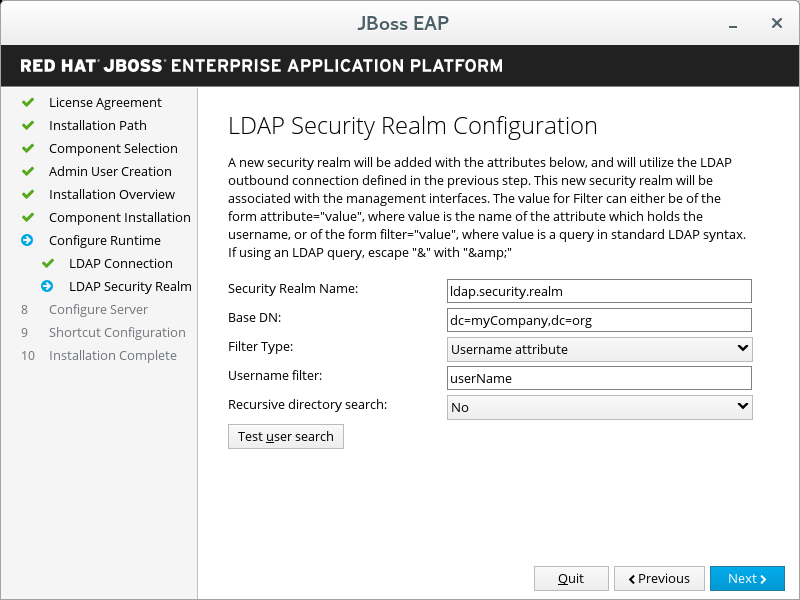
Configuração Infinispan
Caso opte por instalar um cache Infinispan na configuração avançada do ambiente do tempo de execução.
Create an Infinispan cache for managing cached data. Give an Infinispan name and configure the other fields, then click Next. For more information, see the Infinispan documentation in the Configuration Guide.
Figura 3.6. Instalador do JBoss EAP - Tela de Configuração Infinispan
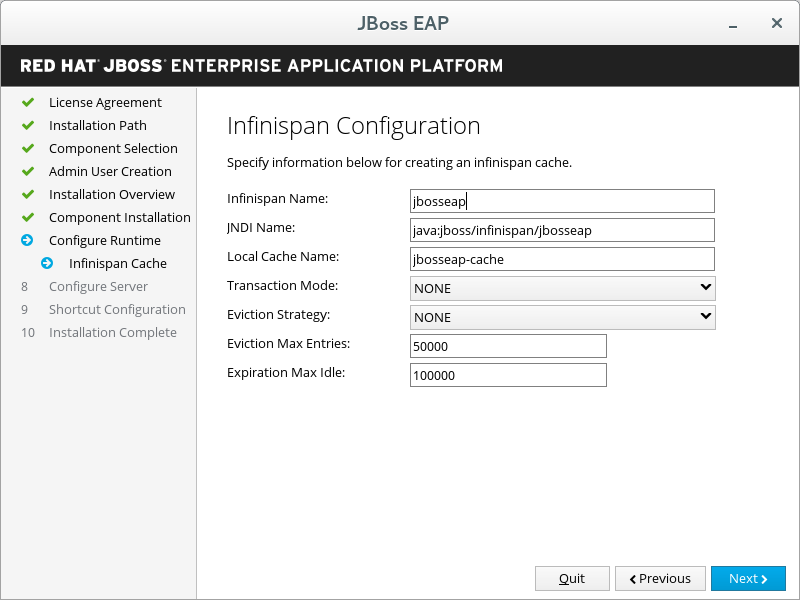
Configuração do Domínio de Segurança
Caso opte por adicionar um domínio de segurança na configuração avançada do ambiente do tempo de execução.
Configure a security domain for the JBoss EAP server instance. Most of the fields are already populated with default values and do not need modification. When you are done, click Next. For more information, see Security Domains in the Security Architecture Guide.
Figura 3.7. Instalador do JBoss EAP - Tela de Configuração do Domínio de Segurança
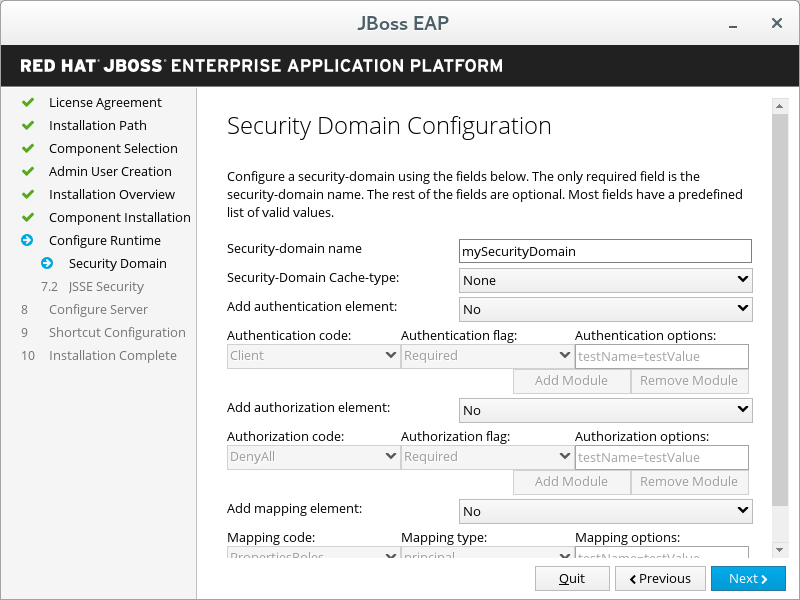
Configuração JSSE
Caso opte por adicionar um domínio de segurança na configuração avançada do ambiente do tempo de execução.
Configure o JSSE (Extensão de Soquete Seguro para Java) para o domínio de segurança definido na etapa anterior, usando um armazenamento de chave ou um armazenamento de confiança. Quando você concluir, clique em Próximo.
Figura 3.8. Instalador do JBoss EAP - Tela de Configuração JSSE
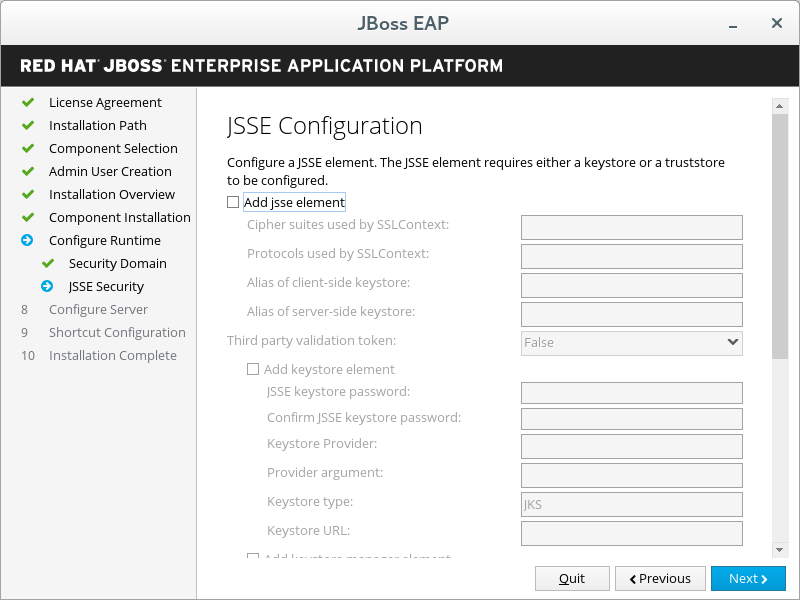
Inícios Rápidos
Caso opte por instalar inícios rápidos na configuração avançada do ambiente do tempo de execução.
Selecione o caminho de instalação do início rápido e clique em Próximo.
Configuração do Repositório do Maven
Caso opte por instalar inícios rápidos na configuração avançada do ambiente do tempo de execução.
Selecione o seu arquivo de configurações e o repositório do Maven.
Figura 3.9. Instalador do JBoss EAP - Tela de Configuração do Repositório do Maven
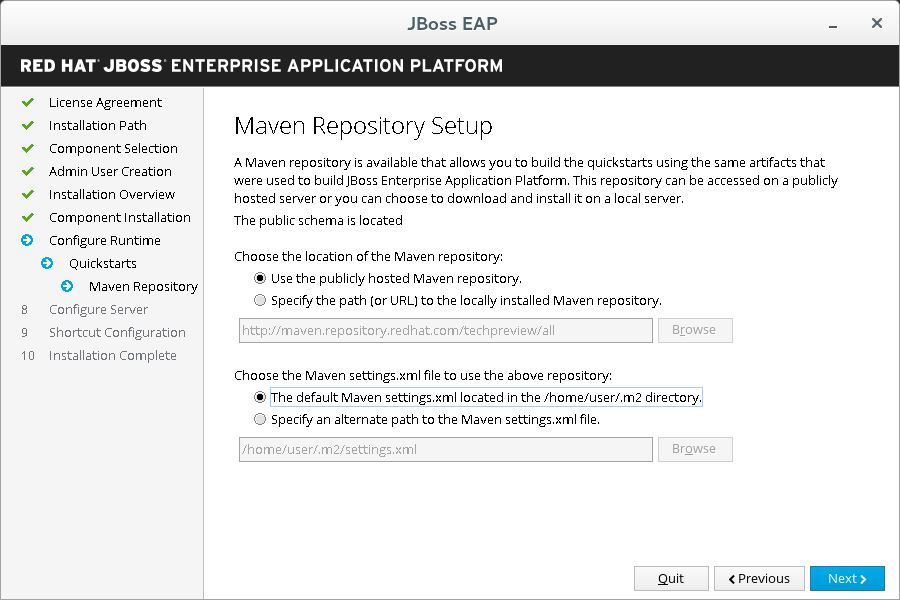
Associações de Soquete
Caso opte por configurar as associações de porta do servidor na configuração avançada do ambiente do tempo de execução.
Determine se a instalação usará ou não as associações de porta padrão, configure os deslocamentos de porta para todas as associações padrão ou configure as associações de porta personalizadas.
Caso opte por configurar os deslocamentos de porta, selecione o número de deslocamento.
Caso opte por configurar as associações personalizadas, selecione se deseja configurar as portas para o modo autônomo, o modo de domínio ou ambos.
Se o host estiver configurado para IPv6 apenas, selecione a caixa de verificação Habilitar a configuração IPv6 pura e o instalador aplicará as alterações de configuração necessárias.
Clique em Próximo.
Figura 3.10. Instalador do JBoss EAP - Tela de Associações de Soquete
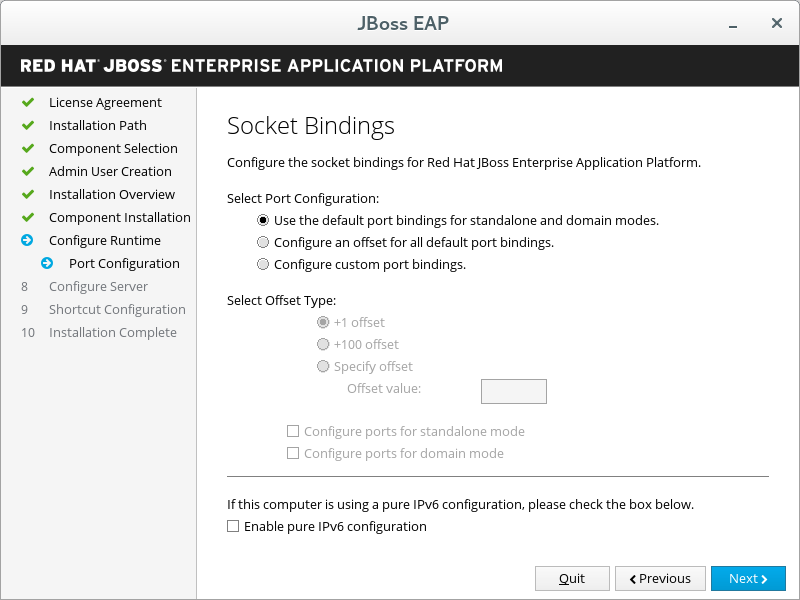
Associações de Soquete Personalizadas para Configurações Autônomas
Caso opte por configurar as associações de porta personalizadas para o modo autônomo.
Configure as portas e as propriedades do sistema para cada configuração autônoma (
standalone,standalone ha,standalone full,standalone full-ha) e clique em Próximo.Figura 3.11. Instalador do JBoss EAP - Associações de Soquete Personalizadas para a Tela de Configurações Autônomas
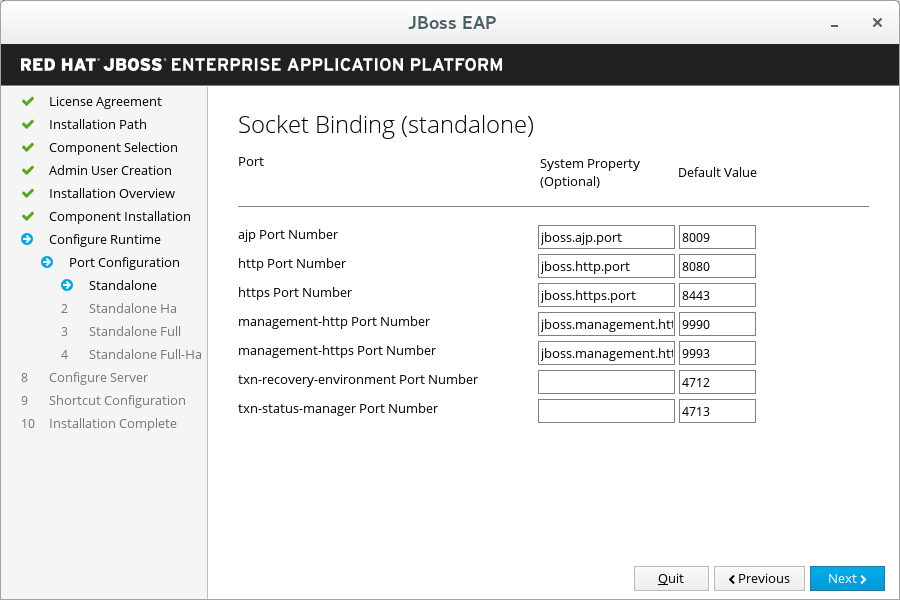
Associações de Soquete Personalizadas para Configurações de Domínio
Caso opte por configurar as associações de porta personalizadas para o modo de domínio.
Configure as portas e as propriedades do sistema para a configuração do host (
domain host) e cada perfil de domínio (domain default,domain ha,domain full,domain full-ha) e clique em Próximo.Figura 3.12. Instalador do JBoss EAP - Associações de Soquete Personalizadas para a Tela de Configurações de Domínio
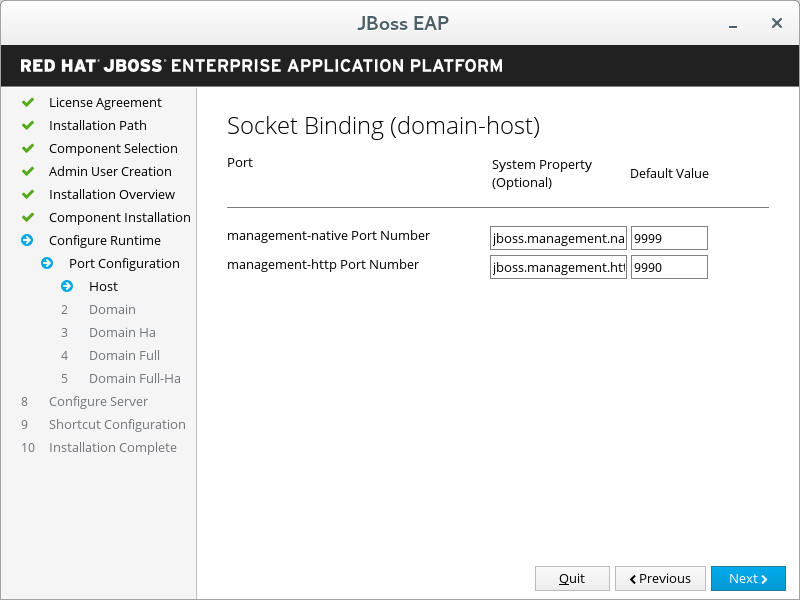
Opções de Registro em Log
Caso opte por configurar os níveis de registro em log na configuração avançada do ambiente do tempo de execução.
Selecione os níveis de registro em log desejados e clique em Próximo.
Configuração do Driver JDBC
Caso opte por instalar um driver JDBC na configuração avançada do ambiente do tempo de execução.
Install and setup a JDBC driver. Choose the appropriate driver vendor from the drop down list and specify the driver JAR location(s). When you are done, click Next. For more information, see the datasource JDBC driver section in the Configuration Guide.
Figura 3.13. Instalador do JBoss EAP - Tela de Configuração do Driver JDBC
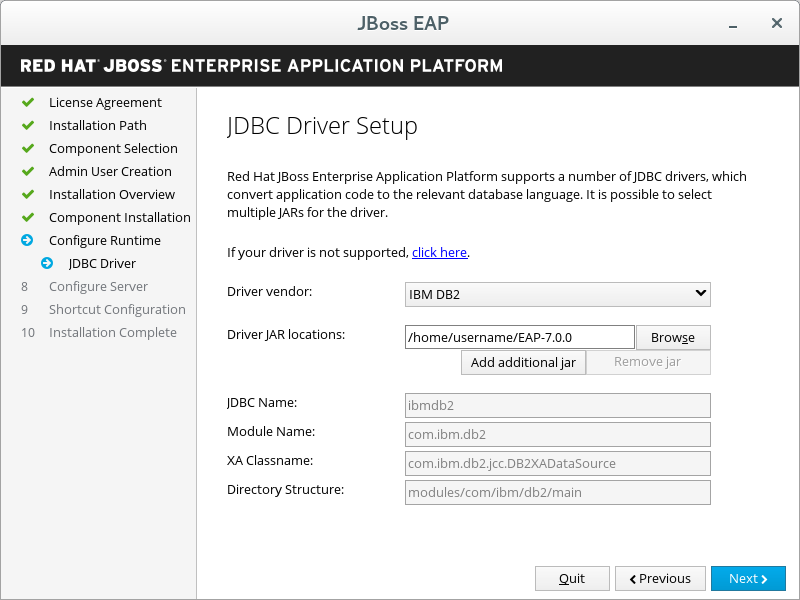
Configuração da Fonte de Dados
Caso opte por instalar um driver JDBC e uma fonte de dados na configuração avançada do ambiente do tempo de execução.
Configure a datasource which can be used by applications. Provide a datasource name and configure the other options, then click Next. For more information, see the details of datasource management in the Configuration Guide.
Figura 3.14. Instalador do JBoss EAP - Tela de Configuração da Fonte de Dados
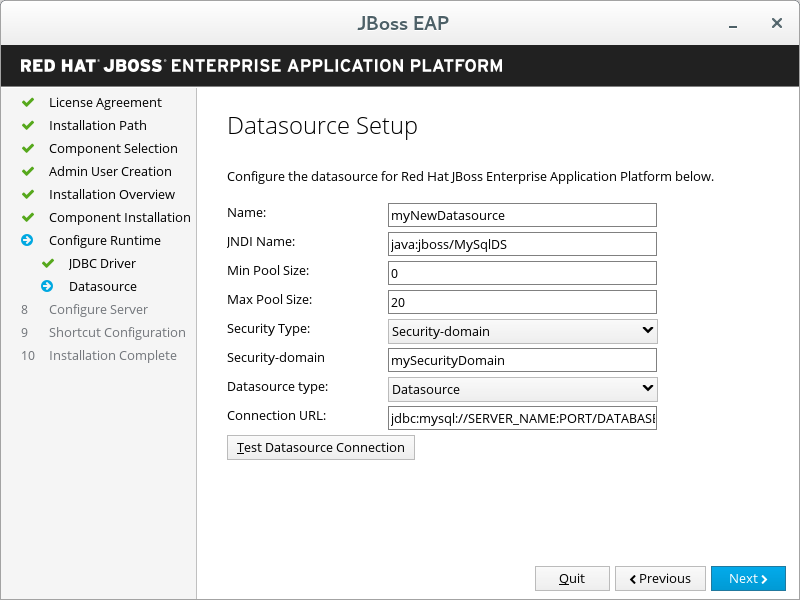
Configure o Servidor
Sempre
Quando o progresso de configuração estiver completo, clique em Próximo.
Configuração de Atalhos
Sempre
Selecione a caixa de verificação Criar Atalhos no Menu Iniciar para criar atalhos. São permitidos somente caracteres alfanuméricos e os caracteres 'traço' (-) e 'sublinhado' (_). No Microsoft Windows, os caracteres 'barra' (/) e 'barra invertida' (\) também são permitidos. Clique em Próximo.
Instalação Concluída
Sempre
Clique em Gerar script de instalação e arquivo de propriedades, caso deseje capturar as opções de instalação selecionadas para uma instalação automatizada futura, e clique em Concluído.
A instalação está completa agora. O diretório criado pelo instalador é o diretório de nível superior para o servidor. Isto é referido como
EAP_HOME.
Executando o Instalador Baseado em Texto do JBoss EAP
- Abra um terminal e navegue até o diretório contendo o JAR do Instalador do JBoss EAP baixado.
Execute o instalador baseado em texto usando o seguinte comando:
java -jar jboss-eap-7.x.x-installer.jar -console
-
Siga os prompts para instalar o JBoss EAP. O diretório criado pelo instalador é o diretório de nível superior para o servidor. Isto é referido como
EAP_HOME.
3.3. Instalação RPM
For users wanting to manage JBoss EAP installations using Red Hat Satellite: although Red Hat Satellite 6 is recommended for managing JBoss EAP 7 installations, the following Red Hat Network (RHN) channels are also provided specifically for Satellite 5 users:
For Red Hat Enterprise Linux 6:
- jbappplatform-7.0-i386-server-6-rpm
- jbappplatform-7.0-x86_64-server-6-rpm
For Red Hat Enterprise Linux 7:
- jbappplatform-7.0-x86_64-server-7-rpm
Red Hat Satellite 6 users can use the repositories shown in Choosing a Repository.
From Red Hat Enterprise Linux 7, the term channel was replaced with the term repository. In these instructions only the term repository is used.
3.3.1. Escolhendo um Repositório
A Instalação do JBoss EAP via RPM requer subscrição para ambos, o repositório do software base do Red Hat Enterprise Linux Server e um repositório específico do JBoss EAP .
Para o repositório do JBoss EAP, você deve subscrever-se para o repositório com a versão atual ou para um repositório com versões de manutenção do JBoss EAP.
- Repositório com a Versão Atual do JBoss EAP
O repositório com a versão atual fornece o último lançamento do JBoss EAP 7. Ao atualizar a sua instalação do JBoss EAP, você receberá todas as atualizações para o JBoss EAP 7, incluindo upgrades secundários.
Por exemplo, a atualização deste repositório incluirá upgrades do JBoss EAP 7 ao JBoss EAP 7.1, caso seja lançado.
- Repositório com Versões de Manutenção do JBoss EAP
Um repositório com versões de manutenção fornece um lançamento de manutenção específico do JBoss EAP 7 e todos os patches aplicáveis. Isto permite que você permaneça com a mesma versão de manutenção do JBoss EAP e mantenha-se, ao mesmo tempo, atualizado quanto aos patches de segurança e de alta gravidade.
Por exemplo, a atualização deste respositório incluirá patches e atualizações de segurança para a versão de manutenção do JBoss EAP, mas não incluirá upgrades do JBoss EAP 7.0 ao JBoss EAP 7.1, caso seja lançado.
For production environments, we recommend that you use the minor JBoss EAP repository. This reduces the risk of unexpected changes in subsystem modules or necessary configuration changes caused by unexpected JBoss EAP upgrades. You can always change repositories at a later date if you want to receive an upgrade.
3.3.1.1. Subscrevendo-se ao Repositório com a Versão Atual do JBoss EAP 7
- Ensure that your Red Hat Enterprise Linux system is registered to your account using Red Hat Subscription Manager. For more information, see the Red Hat Subscription Management documentation.
Ao acessar o Red Hat Subscription Manager, subscreva-se para o repositório com a versão 'atual' do JBoss EAP 7 usando o comando a seguir. Substitua
RHEL_VERSIONpor6ou7dependendo da sua versão do Red Hat Enterprise Linux.subscription-manager repos --enable=jb-eap-7-for-rhel-RHEL_VERSION-server-rpms
3.3.1.2. Subscrevendo a um Repositório com as Versões de Manutenção do JBoss EAP 7
- Ensure that your Red Hat Enterprise Linux system is registered to your account using Red Hat Subscription Manager. For more information, see the Red Hat Subscription Management documentation.
Ao acessar o Red Hat Subscription Manager, subscreva-se para um repositório com as versões de manutenção do JBoss EAP 7 usando o comando a seguir. Certifique-se de que:
-
Voê substitua
EAP_MINOR_VERSIONpor sua versão de manutenção desejada do JBoss EAP. Por exemplo, para esta versão de manutenção do lançamento, insira:7.0. -
Você substitua
RHEL_VERSIONpor6ou7, dependendo da sua versão do Red Hat Enterprise Linux.
subscription-manager repos --enable=jb-eap-EAP_MINOR_VERSION-for-rhel-RHEL_VERSION-server-rpms
-
Voê substitua
3.3.2. Instalando o JBoss EAP (Instalação RPM)
Pré-requisitos
Instale o JBoss EAP a partir do seu repositório subscrito usando o seguinte comando:
yum groupinstall jboss-eap7
A sua instalação está concluída. O caminho padrão EAP_HOME para a instalação RPM é /opt/rh/eap7/root/usr/share/wildfly.
3.3.3. Alterando os Repositórios
Durante o tempo de vida de uma instalação do JBoss EAP, você pode querer alterar a subscrição do software de um repositório do JBoss EAP para outro. A alteração de repositórios possui suporte, mas apenas dentro das seguintes condições:
- Alterando do repositório com a versão 'atual' para um repositório com as versões de manutenção
- Com suporte, se alterando para o repositório com as versões de manutenção mais recentes.
- Alterando de um repositório com versões de manutenção para outro repositório com versões de manutenção
- Com suporte, se alterando para a próxima versão de manutenção do JBoss EAP. Por exemplo, a alteração do JBoss EAP 7.0 para o JBoss EAP 7.1 possui suporte, mas a alteração do JBoss EAP 7.0 para o JBoss EAP 7.2 não possui suporte.
- Alterando de um repositório com versões de manutenção para o respositório com a versão 'atual'
- Com suporte, se alterando do repositório com versões de manutenção mais recentes.
Pré-requisitos
- Instale o JBoss EAP como uma instalação RPM.
- Escolha um repositório para fazer a alteração e certifique-se de que você esteja em conformidade com as condições de alteração com suporte apresentadas acima.
Alterando o Repositório do JBoss EAP
Antes de alterar o repositório, certifique-se de que a instalação do JBoss EAP tenha todas as atualizações aplicáveis:
yum update
Ao acessar o Red Hat Subscription Manager, cancele a subscrição do repositório existente e subscreva-se para o novo repositório, para o qual o você deseja fazer a alteração. No comando abaixo, substitua
EXISTING_REPOSITORYeNEW_REPOSITORYpelos nomes dos respectivos repositórios.subscription-manager repos --disable=EXISTING_REPOSITORY --enable=NEW_REPOSITORY
3.4. Instalação Automatizada do Instalador
Caso você utilize o instalador JAR para instalar o JBoss EAP, você pode usar um script de instalação gerado de uma instalação anterior para automatizar futuras instalações com a mesma configuração.
O instalador automatizado não é compatível com versões anteriores. Você não pode usar um script de instalação gerado a partir de uma versão anterior do JBoss EAP com o instalador automatizado. Você deve usar somente os scripts gerados pela mesma versão de manutenção do JBoss EAP, por exemplo o JBoss EAP 7.0.
Pré-requisitos
- Use o Instalador JAR para gerar um script de instalação automática. O script de instalação automática é um arquivo XML.
Instalação Automatizada do Instalador
- Abra um terminal e navegue até o diretório contendo o arquivo JAR do Instalador do JBoss EAP baixado.
Execute o comando a seguir para instalar o JBoss EAP usando o arquivo XML do script de instalação automática:
java -jar jboss-eap-7.x.x-installer.jar auto.xml
Por padrão, o instalador solicitará que você insira as senhas necessárias para a configuração do JBoss EAP. Você pode aplicar uma instalação autônoma predefinindo as senhas para a instalação.
NotaVocê pode armazenar o arquivo XML do script de instalação automática em um host de rede e usar HTTP ou FTP para indicar ao instalador que ele deve ser usado em uma instalação. Por exemplo:
java -jar jboss-eap-7.x.x-installer.jar http://network-host.local/auto.xml
java -jar jboss-eap-7.x.x-installer.jar ftp://network-host.local/auto.xml
3.4.1. Instalação Automatizada Autônoma do Instalador
Pré-requisitos
- Use o Instalador JAR para gerar um script de instalação automática. O script de instalação automática é um arquivo XML.
Para realizar uma instalação automatizada autônoma do instalador, você deve predefinir as senhas necessárias para a instalação do JBoss EAP.
Quando o arquivo XML do script de instalação é gerado a partir de uma instalação anterior do instalador, um arquivo incompleto das variáveis do script de instalação também é gerado. Ele possui o mesmo nome de arquivo que o arquivo do script de instalação, mas com um sufixo .variables.
Este arquivo de variáveis contém uma lista dos parâmetros de senhas e chaves necessários para uma instalação automatizada autônoma.
Você pode fornecer as senhas necessárias como um arquivo de variáveis completo ou como um argumento quando estiver executando o comando do instalador.
Instalação Automatizada Autônoma do Instalador Usando um Arquivo de Variáveis
Abra o arquivo
.variablesem um editor de texto e forneça um valor da senha para cada chave. Por exemplo:adminPassword = password#2 vault.keystorepwd = vaultkeystorepw ssl.password = user12345
Execute o instalador usando o arquivo XML do script de instalação automática. O instalador detecta o arquivo de variáveis automaticamente, caso o arquivo de variáveis completo esteja no mesmo diretório que o arquivo XML do script de instalação e você não tenha modificado o nome do aquivo.
java -jar jboss-eap-7.x.x-installer.jar auto.xml Checking for corresponding .variables file Variables file detected: auto.xml.variables [ Starting automated installation ] ...
Alternativamente, você pode especificar o caminho para o arquivo de variáveis usando
-variablefile:java -jar jboss-eap-7.x.x-installer.jar auto.xml -variablefile auto.xml.variables
Instalação Automatizada Autônoma do Instalador Usando o Argumento -variables
Execute o instalador usando o arquivo XML do script de instalação automática e especifique as senhas necessárias como os pares chave/valor usando o argumento
-variables. Por exemplo:java -jar jboss-eap-7.x.x-installer.jar auto.xml -variables adminPassword=password#2,vault.keystorepwd=vaultkeystorepw,ssl.password=user12345
NotaÉ importante que você não coloque espaço ao especificar os pares valor/chave do argumento
-variables.
Capítulo 4. Configurando o JBoss EAP para Ser Executado como um Serviço
4.1. Configurando o JBoss EAP como um Serviço no Red Hat Enterprise Linux (Instalações ZIP e do Instalador)
Pré-requisitos
- Instale o JBoss EAP como uma instalação ZIP ou do Instalador.
- Privilégios de administrador no servidor.
Configurando o JBoss EAP como um Serviço no Red Hat Enterprise Linux
Personalize as opções de inicialização no arquivo
jboss-eap.conf.O script de inicialização e o arquivo de configuração associado a ele estão localizados no diretório
EAP_HOME/bin/init.d/. Abrajboss-eap.confem um editor de texto e defina as opções para a sua instalação do JBoss EAP.Há várias opções no arquivo
jboss-eap.confe você deve fornecer pelo menos os valores corretos para oJBOSS_HOMEe oJBOSS_USER.You can customize the other options provided in the configuration file by uncommenting and editing the respective lines. If you do not, the service will default to starting a standalone JBoss EAP server using the default configuration file,
standalone.xml.NotaIf you want the service to start JBoss EAP as a managed domain, add
JBOSS_MODE=domaintojboss-eap.conf.To specify custom domain configuration files, add
JBOSS_DOMAIN_CONFIG=DOMAIN_CONFIG_FILE.xmlandJBOSS_HOST_CONFIG=HOST_CONFIG_FILE.xml. By default, JBoss EAP usesdomain.xmlandhost.xmlas the domain configuration files.Copie os arquivos de serviço nos diretórios do sistema.
Copie o arquivo de configuração do serviço modificado ao diretório
/etc/default.sudo cp EAP_HOME/bin/init.d/jboss-eap.conf /etc/default
Copie o script de inicialização do serviço no diretório
/etc/init.de dê a ele permissões para execução:sudo cp EAP_HOME/bin/init.d/jboss-eap-rhel.sh /etc/init.d sudo chmod +x /etc/init.d/jboss-eap-rhel.sh
Adicione o novo serviço
jboss-eap-rhel.shà lista dos serviços iniciados automaticamente, usando o comando de gerenciamento do serviçochkconfig.sudo chkconfig --add jboss-eap-rhel.sh
Verifique se o serviço foi instalado corretamente usando um dos seguintes comandos:
Para o Red Hat Enterprise Linux 6:
sudo service jboss-eap-rhel.sh start
Para o Red Hat Enterprise Linux 7:
sudo service jboss-eap-rhel start
O serviço será iniciado. Caso você obtenha um erro, verifique os logs de erro e certifique-se de que as opções no arquivo de configuração estejam definidas corretamente.
Para que o serviço seja iniciado automaticamente ao iniciar o servidor do Red Hat Enterprise Linux, execute o seguinte comando:
sudo chkconfig jboss-eap-rhel.sh on
Caso deseje remover o serviço do JBoss EAP, use o procedimento a seguir:
Removendo o Serviço do JBoss EAP no Red Hat Enterprise Linux
Caso o serviço esteja em execução, abra um terminal e interrompa o serviço com um dos seguintes comandos:
Para o Red Hat Enterprise Linux 6:
sudo service jboss-eap-rhel.sh stop
Para o Red Hat Enterprise Linux 7:
sudo service jboss-eap-rhel stop
Remova o JBoss EAP da lista de serviços:
sudo chkconfig --del jboss-eap-rhel.sh
Exclua o arquivo de configuração do serviço e o script de inicialização:
sudo rm /etc/init.d/jboss-eap-rhel.sh sudo rm /etc/default/jboss-eap.conf
4.2. Configurando o JBoss EAP como um Serviço no Red Hat Enterprise Linux (Instalação RPM)
Pré-requisitos
- Instale o JBoss EAP como uma instalação RPM.
- Privilégios de administrador no servidor.
An RPM installation of JBoss EAP installs everything that is required to run JBoss EAP as a service. Use one of the following commands to activate the JBoss EAP service to start automatically at system boot.
For the commands below, replace EAP_SERVICE_NAME with either eap7-standalone for a standalone JBoss EAP server, or eap7-domain for a managed domain.
Para o Red Hat Enterprise Linux 6:
chkconfig EAP_SERVICE_NAME on
Para o Red Hat Enterprise Linux 7:
systemctl enable EAP_SERVICE_NAME.service
To start or stop an RPM installation of JBoss EAP on demand, see the RPM instructions in the JBoss EAP Configuration Guide.
See the RPM service configuration files appendix in the JBoss EAP Configuration Guide for further details and options.
4.3. Configurando o JBoss EAP como um Serviço no Microsoft Windows Server
Pré-requisitos
- Instale o JBoss EAP como uma instalação ZIP ou do Instalador.
- Privilégios de administrador no servidor.
-
A variável de ambiente do sistema
JAVA_HOMEdeve ser definida. - A instância do servidor do JBoss EAP não deve estar em execução.
O uso do comando set para a definição das variáveis de ambiente do sistema em um prompt de comando do Windows Server não definirá permanentemente a variável de ambiente. Você deve usar o comando setx ou a interface do Sistema no Painel de Controle.
Configurando o JBoss EAP como um Serviço no Microsoft Windows Server
Crie duas variáveis de ambiente do sistema:
-
JBOSS_HOMEapontando para o diretório de instalação do JBoss EAP. -
NOPAUSE=1
-
Instale o Pacote Jsvc no JBoss Core Services
Caso não esteja configurado ainda, baixe e extraia o pacote Jsvc do JBoss Core Services.
- Open a browser and log in to the Red Hat Customer Portal JBoss Software Downloads page.
- Select Apache Jsvc in the Product drop-down menu.
- Selecione a versão mais recente no menu suspenso Versão.
- Find Red Hat JBoss Core Services Apache Jsvc in the list, ensuring that you select the correct platform and architecture for your system, and click the Download link.
Extraia o arquivo ZIP baixado no diretório contendo o seu diretório de instalação do JBoss EAP.
Isto resultará em um diretório
jbcs-jsvc-<VERSION>com a mesma profundidade que o seu diretório de instalação do JBoss EAP. Por exemplo:C:\Program Files ├── jboss-eap-7.0 │ ├── bin │ └── ... └── jbcs-jsvc-<VERSION>
Instale o Serviço
Abra um terminal e mude os diretórios para
EAP_HOME\bin.Seguem abaixo exemplos de um comando básico
service.bat installpara a criação de um novo serviço tanto para um servidor autônomo como para um servidor em um domínio gerenciado. Para uma lista de todas as opções possíveis, executeservice.bat, sem argumento algum.Execute o comando a seguir, ajustando o nível de log para o serviço como necessário:
Para um servidor autônomo:
service.bat install /loglevel INFO
Para um servidor em domínio gerenciado:
Use the
/hostparameter to specify the name of the JBoss EAP host controller being controlled by the service. You can see valid values for the name by executingls /hostin the management CLI.Replace
EAP_HOST_NAMEin the command below with your JBoss EAP host controller name. If you specify the/hostparameter without providing a JBoss EAP host controller name, the name defaults tomaster.service.bat install /host EAP_HOST_NAME /loglevel INFO
Um novo serviço do Windows será criado com o nome
JBossEAP7.Verifique o novo serviço no console de
ServiçosAbra o console do Windows Services (
services.msc) e verifique se o serviço foi criado.Caso o nome do serviço padrão tenha sido usado, o novo serviço terá o nome de exibição na lista de serviços do Windows como:
JBossEAP7. A partir do console de Serviços, é possível iniciar e interromper o serviço, assim como alterar as suas configurações de como e quando ele deve ser iniciado.Iniciando e Interrompendo o Serviço do JBoss EAP a partir de um Terminal
Para iniciar o serviço a partir de um terminal, use o seguinte comando, alterando o nome do serviço caso necessário:
net start JBossEAP7
Para interromper o serviço a partir de um terminal, use o seguinte comando, alterando o nome do serviço caso seja necessário:
net stop JBossEAP7
Caso deseje remover o serviço do JBoss EAP, use o procedimento a seguir:
Removendo o Serviço do JBoss EAP no Microsoft Windows Server
Caso o serviço esteja em execução, primeiro abra um terminal e interrompa o serviço executando o comando
net stopcom o nome do serviço:net stop JBossEAP7
Em um terminal, mude os diretórios para
EAP_HOME\bine execute o seguinte comando:service.bat uninstall
4.4. Configurando o JBoss EAP como um Serviço Usando Jsvc
The Apache Jsvc component of the JBoss Core Services collection can be used to run JBoss EAP as a background service on Red Hat Enterprise Linux and Solaris.
No Red Hat Enterprise Linux, recomendamos que você use native methods para executar o JBoss EAP como um serviço.
O Jsvc é um conjunto de bibliotecas e aplicativos que permite a execução de aplicativos Java em plataformas do tipo UNIX como um serviço em segundo plano. Isto permite que os aplicativos executem operações como um usuário privilegiado e, depois, troquem a identidade para um usuário não privilegiado.
O Jsvc usa três processos: um processo inicializador, um processo controlador e um processo controlado. O processo controlado também é o thread principal do Java. Se o JVM falha, o processo controlador reinicia-o dentro de 60 segundos. O Jsvc é um processo daemon e, para o JBoss EAP, ele deve ser iniciado por um usuário privilegiado.
Instale o Pacote Jsvc no JBoss Core Services
- Para as instalações ZIP ou do instalador:
- Open a browser and log in to the Red Hat Customer Portal JBoss Software Downloads page.
- Select Apache Jsvc in the Product drop-down menu.
- Selecione a versão mais recente no menu suspenso Versão.
- Find Red Hat JBoss Core Services Apache Jsvc in the list, ensuring that you select the correct platform and architecture for your system, and click the Download link.
Extraia o arquivo ZIP baixado no diretório contendo o seu diretório de instalação do JBoss EAP.
Isto resultará em um diretório
jbcs-jsvc-<VERSION>com a mesma profundidade que o seu diretório de instalação do JBoss EAP. Por exemplo:/var/opt/ ├── jboss-eap-7.0 │ ├── bin │ └── ... └── jbcs-jsvc-<VERSION>
The command examples for using Jsvc to start JBoss EAP assume that a
jbossuser has been created. If you have not already created a user for JBoss EAP, run the following commands to create thejbossuser and group:# groupadd -f -g 185 -r jboss # useradd -r -u 185 -g jboss -d EAP_HOME -s /sbin/nologin -c "JBoss" jboss
- Para as instalações RPM no Red Hat Enterprise Linux:
- Faça o login no Red Hat Subscription Manager.
- Clique em Sistemas no Inventário do Assinante.
Subscreva-se para os repositórios CDN do JBoss Core Services para a arquitetura e versão do seu sistema operacional:
Para o Red Hat Enterprise Linux 6:
- jb-coreservices-1-for-rhel-6-server-rpms
Para o Red Hat Enterprise Linux 7:
- jb-coreservices-1-for-rhel-7-server-rpms
Execute o seguinte comando, como usuário root, para instalar o Jsvc:
# yum groupinstall jbcs-jsvc
Be sure to set the JAVA_HOME system environment variable.
Usando o Jsvc para Iniciar o JBoss EAP como um Servidor Autônomo
Os comandos a seguir são usados para iniciar e interromper o JBoss EAP em um modo autônomo usando o Jsvc. As tabelas abaixo apresentam os caminhos necessários para os comandos para uma instalação ZIP/do instalador do JBoss EAP ou uma instalação RPM.
Tabela 4.1. Localizações do Arquivo Jsvc para Instalações ZIP/do instalador - Servidor Autônomo
| Referência de Arquivo em Instruções | Localização do Arquivo |
|---|---|
|
|
|
|
|
|
|
|
|
|
|
|
Tabela 4.2. Localizações do Arquivo Jsvc para Instalações RPM - Servidor Autônomo
| Referência de Arquivo em Instruções | Localização do Arquivo |
|---|---|
|
|
|
|
|
|
|
|
|
|
|
|
Inicie um servidor autônomo do JBoss EAP usando o Jsvc:
JSVC_BIN \ -outfile LOG_DIR/jsvc.out.log \ -errfile LOG_DIR/jsvc.err.log \ -pidfile LOG_DIR/jsvc.pid \ -user jboss \ -D[Standalone] -XX:+UseCompressedOops -Xms1303m \ -Xmx1303m -XX:MaxPermSize=256m \ -Djava.net.preferIPv4Stack=true \ -Djboss.modules.system.pkgs=org.jboss.byteman \ -Djava.awt.headless=true \ -Dorg.jboss.boot.log.file=LOG_DIR/server.log \ -Dlogging.configuration=file:CONF_DIR/logging.properties \ -Djboss.modules.policy-permissions \ -cp EAP_HOME/jboss-modules.jar:JSVC_JAR \ -Djboss.home.dir=EAP_HOME \ -Djboss.server.base.dir=EAP_HOME/standalone \ @org.jboss.modules.Main -start-method main \ -mp EAP_HOME/modules \ -jaxpmodule javax.xml.jaxp-provider \ org.jboss.as.standalone
Interrompa um servidor autônomo do JBoss EAP usando o Jsvc:
JSVC_BIN \ -stop \ -outfile LOG_DIR/jsvc.out.log \ -errfile LOG_DIR/jsvc.err.log \ -pidfile LOG_DIR/jsvc.pid \ -user jboss \ -D[Standalone] -XX:+UseCompressedOops -Xms1303m \ -Xmx1303m -XX:MaxPermSize=256m \ -Djava.net.preferIPv4Stack=true \ -Djboss.modules.system.pkgs=org.jboss.byteman \ -Djava.awt.headless=true \ -Dorg.jboss.boot.log.file=LOG_DIR/server.log \ -Dlogging.configuration=file:CONF_DIR/logging.properties \ -Djboss.modules.policy-permissions \ -cp EAP_HOME/jboss-modules.jar:JSVC_JAR \ -Djboss.home.dir=EAP_HOME \ -Djboss.server.base.dir=EAP_HOME/standalone \ @org.jboss.modules.Main -start-method main \ -mp EAP_HOME/modules \ -jaxpmodule javax.xml.jaxp-provider \ org.jboss.as.standalone
Usando o Jscv para Iniciar o JBoss EAP como um Domínio Gerenciado
Os comandos a seguir são usados para iniciar e interromper o JBoss EAP em um domínio gerenciado usando o Jsvc. As tabelas abaixo apresentam os caminhos necessários para os comandos para uma instalação ZIP/do instalador do JBoss EAP ou uma instalação RPM.
Tabela 4.3. Localizações do Arquivo Jsvc para Instalações ZIP/do instalador - Domínio Gerenciado
| Referência de Arquivo em Instruções | Localização do Arquivo |
|---|---|
|
|
|
|
|
|
|
|
|
|
|
|
Tabela 4.4. Localizações do Arquivo Jsvc para Instalações RPM - Domínio Gerenciado
| Referência de Arquivo em Instruções | Localização do Arquivo |
|---|---|
|
|
|
|
|
|
|
|
|
|
|
|
Before you issue the following command, be sure to set the JAVA_HOME system environment variable.
Inicie o JBoss EAP em um domínio gerenciado usando o Jsvc:
JSVC_BIN \
-outfile LOG_DIR/jsvc.out.log \
-errfile LOG_DIR/jsvc.err.log \
-pidfile LOG_DIR/jsvc.pid \
-user jboss \
-nodetach -D"[Process Controller]" -server -Xms64m \
-Xmx512m -XX:MaxPermSize=256m \
-Djava.net.preferIPv4Stack=true \
-Djboss.modules.system.pkgs=org.jboss.byteman \
-Djava.awt.headless=true \
-Dorg.jboss.boot.log.file=LOG_DIR/process-controller.log \
-Dlogging.configuration=file:CONF_DIR/logging.properties \
-Djboss.modules.policy-permissions \
-cp "EAP_HOME/jboss-modules.jar:JSVC_JAR" \
org.apache.commons.daemon.support.DaemonWrapper \
-start org.jboss.modules.Main -start-method main \
-mp EAP_HOME/modules org.jboss.as.process-controller \
-jboss-home EAP_HOME -jvm "${JAVA_HOME}"/bin/java \
-mp EAP_HOME/modules -- \
-Dorg.jboss.boot.log.file=LOG_DIR/host-controller.log \
-Dlogging.configuration=file:CONF_DIR/logging.properties \
-Djboss.modules.policy-permissions \
-server -Xms64m -Xmx512m -XX:MaxPermSize=256m \
-Djava.net.preferIPv4Stack=true \
-Djboss.modules.system.pkgs=org.jboss.byteman \
-Djava.awt.headless=true -- -default-jvm "${JAVA_HOME}"/bin/java \
&Interrompa o JBoss EAP em um domínio gerenciado usando o Jsvc:
JSVC_BIN \ -stop \ -outfile LOG_DIR/jsvc.out.log \ -errfile LOG_DIR/jsvc.err.log \ -pidfile LOG_DIR/jsvc.pid \ -user jboss \ -nodetach -D"[Process Controller]" -server -Xms64m \ -Xmx512m -XX:MaxPermSize=256m \ -Djava.net.preferIPv4Stack=true \ -Djboss.modules.system.pkgs=org.jboss.byteman \ -Djava.awt.headless=true \ -Dorg.jboss.boot.log.file=LOG_DIR/process-controller.log \ -Dlogging.configuration=file:CONF_DIR/logging.properties \ -Djboss.modules.policy-permissions \ -cp "EAP_HOME/jboss-modules.jar:JSVC_JAR" \ org.apache.commons.daemon.support.DaemonWrapper \ -start org.jboss.modules.Main -start-method main \ -mp EAP_HOME/modules org.jboss.as.process-controller \ -jboss-home EAP_HOME -jvm $JAVA_HOME/bin/java \ -mp EAP_HOME/modules -- \ -Dorg.jboss.boot.log.file=LOG_DIR/host-controller.log \ -Dlogging.configuration=file:CONF_DIR/logging.properties \ -Djboss.modules.policy-permissions \ -server -Xms64m -Xmx512m -XX:MaxPermSize=256m \ -Djava.net.preferIPv4Stack=true \ -Djboss.modules.system.pkgs=org.jboss.byteman \ -Djava.awt.headless=true -- -default-jvm $JAVA_HOME/bin/java
Capítulo 5. Desinstalando o JBoss EAP
5.1. Desintalando o JBoss EAP (Instalação Zip)
- Certifique-se de realizar o backup de todos os arquivos de configuração modificados e de implantações que podem ter sido reutilizadas.
- O método de instalação ZIP instala o JBoss EAP em um único diretório. Exclua o diretório de instalação para desinstalar o JBoss EAP.
- Exclua também todos os outros scripts que dependiam do JBoss EAP ser instalado na sua máquina.
5.2. Desinstalando o JBoss EAP (Instalação do Instalador)
Caso você tenha instalado o JBoss EAP usando o instalador, você pode desinstalá-lo usando o desinstalador no modo gráfico ou de texto.
Executando o Desinstalador Gráfico do JBoss EAP
-
Abra um terminal e navegue até o
EAP_HOME/Uninstaller. Execute o desinstalador gráfico usando o seguinte comando:
java -jar uninstaller.jar
O desinstalador gráfico é semelhante à figura a seguir. Selecione a caixa de seleção caso deseje excluir o diretório de instalação do JBoss EAP.
Figura 5.1. Desinstalador Gráfico do JBoss EAP
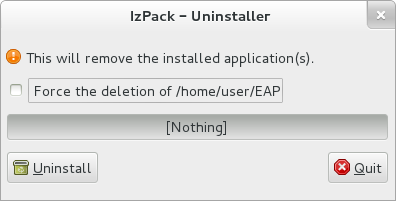
- Clique em Desinstalar para iniciar o processo de desinstalação.
- Quando o processo de desinstalação estiver concluído, clique em Encerrar para sair do desinstalador.
Executando o Desinstalador Baseado em Texto do JBoss EAP
-
Abra um terminal e navegue até o
EAP_HOME/Uninstaller. Execute o desinstalador baseado em texto usando o seguinte comando:
java -jar uninstaller.jar -console
- Siga os seguintes prompts para desinstalar o JBoss EAP.
5.3. Desinstalando o JBoss EAP (Instalação RPM)
A desinstalação de uma instalação do JBoss EAP feita com o método RPM não é recomendável.
Because of the nature of RPM package management, it cannot be guaranteed that all installed packages and dependencies will be completely removed, or that the system will not be left in an inconsistent state caused by missing package dependencies.
Revised on 2018-01-05 08:50:37 EST

